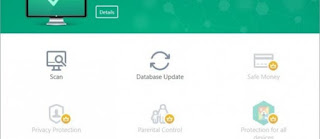|
| SAMSAT Online III Semarang |
Pertengahan tahun ini, STNK Mobil pick up Penulis sudah akan habis masa berlakunya. Penulis melakukan perpanjangan di SAMSAT Online III yang berlokasi di Jalan Hanoman, Krapyak, Semarang. SAMSAT ini menangani perpanjangan motor, mobil dan mobil angkutan barang seperti pickup, truck, bus, dll.
Penulis sengaja memilih hari Jumat dan datang jam 10 pagi agar tidak terlalu lama antrinya. Sebelum masuk, penulis mempersiapkan:
1.STNK asli,
2.BPKB asli dan fotokopi 2x,
3.buku KIR dan fotokopi 2x,
4.KTP asli
Penulis mejadikan satu menggunakan klip dan penulis letakkan di rak di atas meja pendaftaran. Lalu penulis duduk menunggu dipanggil.
Setelah dipanggil, penulis maju lagi ke Pendaftaran, ditanya soal data diri, lalu mendapatkan nomor antrian untuk bayar. Kemudian penulis duduk di tempat antrian pembayaran. Setelah dipanggil, penulis maju ke bagian pembayaran dan membayar sesuai dengan jumlah yang diberitahukan oleh petugas. Setelah membayar, penulis disuruh menunggu di antrian pengambilan STNK. Penulis lalu menunggu di bagian antrian pengambilan STNK. Penulis menunggu cukup lama.
Satu jam kemudian, nama penulis dipanggil. Penulis maju dan diberi STNK yang telah diperpanjang dan diminta membayar RP. 2.000,00 sebagai ganti print STNK. Setelah selesai, penulis pulang. Menurut penulis pelayanannya cukup baik meskipun tidak melalui calo. Penulis sudah cukup bisa melakukan secara mandiri. Saran buat SAMSAT Online III adalah berikan petunjuk di dalam kantor sehingga tidak kebingungan bagi yang pertama kali mengurus sendiri. Demikian artikel ini. Semoga bermanfaat terutama bagi yang akan mengurus sendiri dan belum pernah mengurusnya.
Sumber gambar: Tribun Jateng.
Catatan: Jika anda ingin menyalin/melakukan copy-paste artikel di atas harap sertakan link halaman website ini.
Update tahun 2018:
Pada tahun ini penulis melakukan perpanjangan STNK pickup lagi di Samsat ini, perubahan sistem dan aturannya berubah cukup membuat penulis bingung dan kaget. Apalagi di sini tidak diberi pengumuman/keterangan tahap-tahap dan syarat perpanjangan terbaru.
Perubahan terjadi pada syarat perpanjangan yaitu:
1.STNK asli bolak balik dan fotokopi 2x,
2.BPKB asli dan fotokopi 2x (fotokopi 2x halaman yang berisi nama pemilik saja)
3.buku KIR dan fotokopi 2x (yang difotokopi ada 2: halaman yang ada tulisan plat nomor 1x dan halaman uji KIR terakhir 2x),
4.KTP asli dan fotokopi 2x,
5. Klip penjepit kertas (untuk menjepit semua kertas hasil fotokopi, STNK asli dan KTP asli)
6. Stopmap folio (semua dokumen no 1-4 wajib dimasukkan ke stopmap folio)
7. Uang Rp.2000,00 (untuk ongkos print STNK baru)
Perubahan juga terjadi pada tahap-tahap perpanjangannya:
 |
| Pintu masuk utama |
1. Penulis masuk lewat pintu masuk utama. Penulis sudah membawa berkas berisi syarat-syarat di atas.
 |
| Cari tulisan PENDAFTARAN PU untuk memulai proses perpanjangan |
2. Penulis langsung menuju ke meja yang dibawahnya bertuliskan PENDAFTARAN PU.
3. Penulis mengambil nomor antrian, dari mesin keluar 2 kertas dengan nomor yang sama. Penulis bingung, tapi petugas menyuruh disuruh mengambil kedua kertas itu.
4. Penulis lalu duduk menunggu nomor dipanggil.
5. Setelah dipanggil, penulis maju lagi ke meja PENDAFTARAN PU untuk dicek berkas dan kesamaan dengan BPKB asli dan buku KIR asli dan KTP asli.
6. Lalu penulis juga diminta 1 kertas berisi nomor antrian yang diambil tadi.
7. Setelah selesai, penulis disuruh duduk lagi, menunggu dipanggil loket PEMBAYARAN.
 |
| Lingkaran merah adalah lokasi loket PEMBAYARAN (ada tali merah antrian seperti di bank) |
8. Beberapa saat kemudian, penulis maju ke loket PEMBAYARAN dan membayar sesuai jumlah yang disebutkan. Penulis juga diminta 1 kertas nomor antrian yang diambil di loket PENDAFTRAN PU tadi.
 |
| Lingkaran merah adalah Loket II, loket pengambilan STNK yang telah diperpanjang |
9. Lalu penulis disuruh duduk lagi, menunggu STNK jadi.
 |
| Lingkaran merah adalah Layar TV yang menampilkan status STNK kita sudah bayar atau belum |
10. Di sini penulis harus duduk di didepan agar mendengar ketika dipanggil. Karena berdasarkan pengalaman tahun lalu, suasana yang berisik di ruangan itu dan suara petugasnya yang pelan, sehingga ada kemungkinan tidak terdengar. Setelah menunggu sekitar 45 menit, nama penulis dipanggil, lalu penulis langsung maju meminta STNK penulis. Penulis diminta membayar Rp. 2000,00 sebagai ganti ongkos print STNK (kata petugasnya).
 |
| Lingakaran merah adalah komputer untuk mengecek pajak kendaraan anda |
11. Karena penasaran, sebelum pulang penulis mencoba komputer di dekat pintu masuk tadi. Komputer ini berguna untuk melihat pajak mobil PU yang anda harus bayar. Penulis sarankan untuk mencoba komputer ini sambil menunggu dipanggil di loket PENDAFTARAN PU tadi dan anda cocokkan apakah sama atau tidak dengan yang akan anda bayarkan di loket PEMBAYARAN nanti.
Atau anda dapat mengakses website di bawah ini dari rumah untuk mengetahui terlebih dahulu kisaran pajak kendaraan yang akan anda bayarkan:
1.
http://bppd.jatengprov.go.id/info-pajak-kendaraan/
2.
http://dppad.jatengprov.go.id/info-pajak-kendaraan/
Sekadar informasi, anda sekarang dapat memproses dan membayar sendiri pajak kendaraan anda tanpa harus datang ke SAMSAT, caranya melalui online di aplikasi Android SAKPOLE e-SAMSAT JATENG yang bisa didownload di Google PlayStore Android:
https://play.google.com/store/apps/details?id=psi.bppd.jateng.sakpole
Lalu melakukan pembayaran jumlah pajaknya via bank.
Tahap-tahap pemakaian aplikasi SAKPOLE bisa mengikuti artikel ini:
http://jateng.tribunnews.com/2017/07/21/begini-cara-bayar-pajak-kendaraan-bermotor-secara-online-pakai-aplikasi-sakpole
Sekian pemaparan penulis, semoga bermanfaat bagi anda yang akan memperpanjang STNK mobil angkutan.
Jika anda ingin menyalin/melakukan copy-paste artikel di atas harap sertakan link halaman website ini.